安装环境:
Docker最低支持Centos7系统,并且内核版本不低于3.10。
升级所有软件包
yum -y update
安装步骤:
更新完软件包下一步需要安装Docker-engine,
//查看一下系统里是否存在Docker的repo包,
ls /etc/yum.repo.d/

发现并没有Docker的docker.repo包,然后配置一下Docker的yum源,
执行
vim /etc/yum.repos.d/docker.repo
把
[dockerrepo] name=Docker Repository baseurl=http://yum.dockerproject.org/repo/main/centos/$releasever/ enabled=1 gpgcheck=0
粘贴进去,配置好后安装docker-engine
yum -y install docker-engine
安装好了之后准备启动Docker服务。(可以把docker-engine理解为虚拟机vmware,因为新建虚拟机需要把vmware服务启动)
systemctl start docker
systemctl enable docker //设置服务自启动
systemctl status docker //查看docker服务的状态
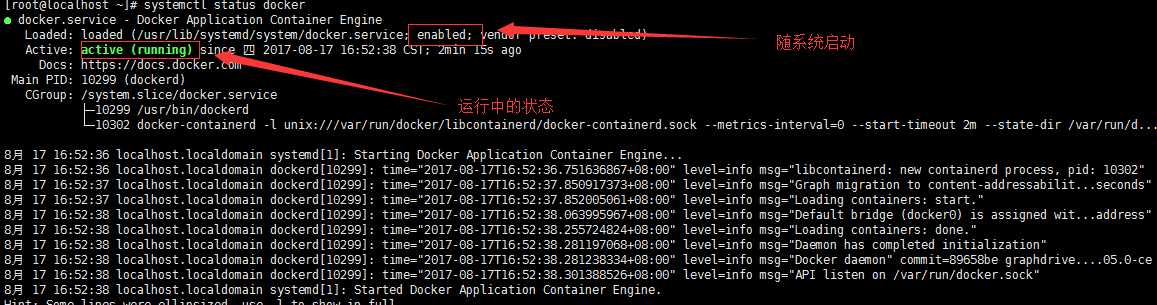
查看Docker信息(确认服务运行)
docker info
更多命令使用docker --help查看
想要创建一个新的container容器的话,我们要基于image,通过docker info 命令可以查看Container的数量和Image的数量,没有Image就没法创建Container,需要寻找Image然后下载Image,基于Image创建Container。
使用docker search centos,其实就是在Dcoker Hub上寻找Image。
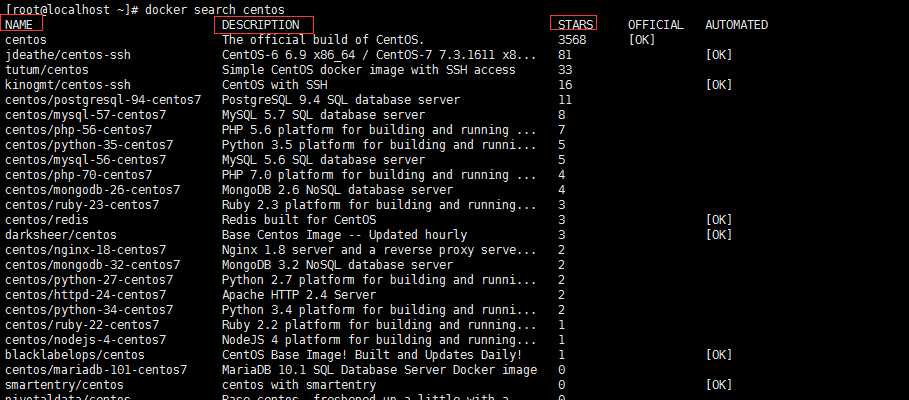
找到之后然后拉取下载Image
docker pull centos
完成之后使用
docker images命令查看系统存在的image列表
然后运行一个Container
//centos是image的名字,基于centos这个image。
docker run -i -t centos /bin/bash
执行完命令之后出现一串字符串,其实是容器的id,也就代表已经在这个容器里面了,在里面就可以安装一些软件了,比如httpd,php什么的。
退出命令是exit
docker ps 命令是查看当前节点上运行的容器列表 docker ps -a 是查看所有容器(包括运行和停止的) docker kill docker_id 杀掉某个docker进程,只是关掉,没删除。 docker start docker_id 启动 docker stop docker_id 停止 docker restart docker_id 重启 docker rm docker_id 删除某个容器
创建新的Image
//docker commit
先启动一个新的Container
docker run -ti centos /bin/bash //基于centos镜像创建一个新的Container获取一个shell
随便安装一个想要安装的软件,也就是在容器里安装了。
然后exit退出,结合docker ps | -a 命令观察状态。
先看一下,执行docker images,
然后把新的容器id复制,执行
docker commit docker_id centos:tag_name //这样就封装了一个新的image,里面多了你安装的软件之类的。
原文:http://www.cnblogs.com/wt645631686/p/7383663.html